Excel 2007中将数字设置为百分比形式
发布时间:2017-01-05 来源:查字典编辑
摘要:不知道Excel2007中如何将数字设置为百分比的形式?不用着急,请看本文的介绍——1、选择要设置格式的单元格。2、...
不知道Excel 2007中如何将数字设置为百分比的形式?不用着急,请看本文的介绍——
1、选择要设置格式的单元格。
2、在“开始”选项卡上,单击“数字”旁边的“对话框启动器”

。
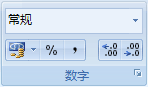
3、单击“分类”列表中的“百分比”。
4、在“小数位数”框中,输入要显示的小数位数。
提示
·工作表上选定的活动单元格中的数字出现在“示例”框中,这样您可以预览选择的数字格式选项。
·若要快速地以百分比形式显示数字,请单击“设置数字格式”框中的“百分比”或单击“开始”选项卡上“数字”下的“百分比样式”

。
注释
·在您应用“百分比”格式之前单元格中的数字将乘以 100 来转换为百分比形式。在您应用“百分比”格式之后在单元格中键入的数字则有所不同。默认情况下,大于和等于 1 的数字转换为百分比形式;小于 1 的数字乘以 100 来转换为百分比形式。例如,键入 10 的结果为 10%,键入 .1 的结果同样是 10%。
·要重新设置所选单元格的数字格式,请单击“分类”列表中的“常规”。用“常规”格式设置的单元格没有特定的数字格式。


